
iZotope RX7のトライアル版を試してみる方法(前編〜インストールまで)
こんにちは。ナレーターゆき@VC_Tokyoです。
音声編集ソフトのiZotope RX7、リップノイズが一発で消えるというだけでも興味がある方はたくさんいるはず。購入前に10日間フリートライアルができるので、試してみるのもおすすめです。
このトライアル版がどこからダウンロードできるのか、どうやって何をダウンロードしたらよいの?というところが、少し手間取ったのでnoteにまとめることにしました。今回はダウンロードからインストールまでの紹介をします。
(1) iZotope RX7のHPに飛びます
iZotope RX7で検索するとたくさんページが出てきて迷ってしまうのですが、本家本元のHPの該当ページをみつけましょう。こちらです。
RX7には廉価版からElements、Standard、Advancedと3種類あるのですが、トライアル版は最上級版のAdvancedを試すことができます。
左下の 10-day free trial downloadをクリックします。

ここで自分のEmailを登録します。
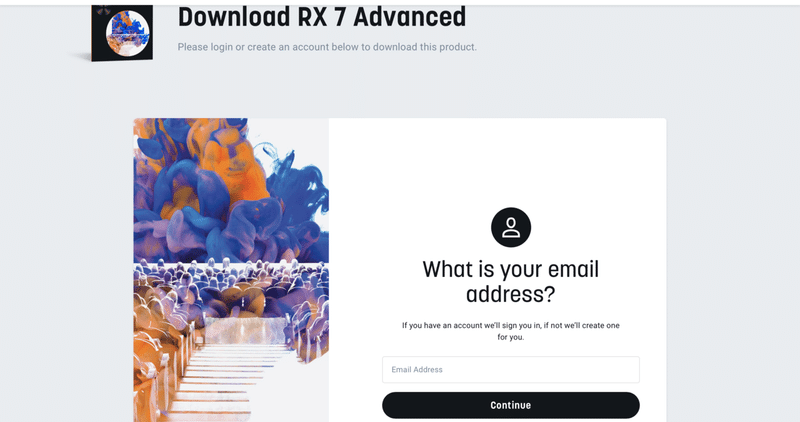
PCにしますか?Macにしますか?と聞いてきます。PCはWindowsのことですね。MacもPCだけど。。。わたしはMacBook Airを使っているのでMacをクリック。
と、その前に下に小さくあるsystem requirements(下線あり)というところでご自身のパソコンでRX7が動くかどうかを確認しましょう。

system requirementsを開くとこのように書かれています。

ふむふむ。大丈夫そう。今日、ちょうどCatalinaにupdateしましたがCatalinaもサポートしていますね。細かいところはちょっと読み飛ばして(大丈夫だろう、、と)、いそいそとダウンロードします
意外に重たい。。わたしはZoom会議をしながらのダウンロードだったので余計に時間がかかったのかもしれませんが、約30分間放置です。

ダウンロードできた!!右の円盤のようなところをクリックして、インストールを開始します

はーい!Next >ですね

デフォルトでこれらにすべてチェックが入っていたので、無料だし、と思い「全部入り」で次へ。

わくわく。インストールしてくれています。

インストールが終わりました!Finishをクリックします。

ここでAuthorizeをクリックするとシリアルナンバーなどを入力する画面になります。ソフトを購入していないトライアル使用なので、Continueをクリックします。

これでiZotope RX7 Advancedが10日間無料で使用できるようになります。
アプリをたちあげてみましょう!おおぉ!かっこいい!!右のほうにいろいろな機能も見えていますね。

以上、iZotope RX7のトライアル版ダウンロードからインストールまでを紹介しました。次回のnoteで使用方法などを紹介します。
Twitterとnoteフォローよろしくお願いします
この記事が気に入ったらサポートをしてみませんか?
